Win10如何创建本地管理员账户
时间:2025-09-29 14:50:01 229浏览 收藏
哈喽!今天心血来潮给大家带来了《Win10新建本地管理员账户方法》,想必大家应该对文章都不陌生吧,那么阅读本文就都不会很困难,以下内容主要涉及到,若是你正在学习文章,千万别错过这篇文章~希望能帮助到你!
1、可通过计算机管理、命令提示符或设置应用创建Windows 10本地管理员账户;2、计算机管理需新建用户并加入Administrators组;3、CMD使用net user和net localgroup命令快速创建并赋权;4、设置应用中添加其他用户后更改账户类型为管理员。
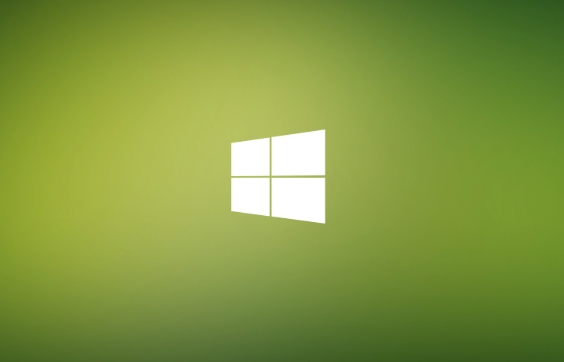
如果您需要在Windows 10系统中添加一个具有完全控制权限的用户账户,以便进行系统设置或软件安装等操作,可以通过系统内置的用户管理功能来创建本地管理员账户。以下是具体的操作方法:
本文运行环境:Dell XPS 13,Windows 10 专业版
一、通过计算机管理创建本地管理员账户
使用“计算机管理”工具可以手动创建新用户,并将其加入管理员组,从而获得最高权限。
1、右键点击桌面左下角的开始菜单,选择“计算机管理”。
2、在左侧导航栏中展开“系统工具”,然后依次进入“本地用户和组” → “用户”。
3、在右侧空白区域右键,选择“新用户”,填写用户名、全名、描述以及密码,确保勾选“用户不能更改密码”和“密码永不过期”(可选)。
4、点击“创建”完成账户建立,关闭窗口。
5、再次进入“计算机管理” → “本地用户和组” → “组”,双击“Administrators”组。
6、在弹出窗口中点击“添加”,输入刚刚创建的用户名,确认后将其加入管理员组。
二、使用命令提示符快速创建管理员账户
通过CMD命令行可以直接执行指令创建用户并赋予管理员权限,适合熟悉命令操作的用户。
1、以管理员身份打开命令提示符:右键开始菜单,选择“命令提示符(管理员)”或“Windows PowerShell(管理员)”。
2、输入以下命令创建新用户:
net user 用户名 密码 /add
例如:
net user admin123 123456 /add
3、将该用户提升为管理员,输入命令:
net localgroup administrators 用户名 /add
例如:
net localgroup administrators admin123 /add
三、通过设置应用添加本地管理员账户
利用Windows 10的“设置”界面也可以实现账户创建,但需先切换为本地账户模式才能创建纯本地账户。
1、打开设置 → “账户” → “家庭和其他用户”。
2、在“其他用户”部分,点击“将其他人添加到这台电脑”。
3、当出现“Microsoft账户”界面时,选择“我没有这个人的登录信息”。
4、接着选择“添加一个没有Microsoft账户的用户”,输入用户名、密码及密码提示问题。
5、账户创建完成后,返回“家庭和其他用户”页面,点击新账户,选择“更改账户类型”。
6、在弹出的属性窗口中,将账户类型更改为“管理员”。
今天关于《Win10如何创建本地管理员账户》的内容就介绍到这里了,是不是学起来一目了然!想要了解更多关于win10,命令提示符,计算机管理,设置应用,本地管理员账户的内容请关注golang学习网公众号!
-
501 收藏
-
501 收藏
-
501 收藏
-
501 收藏
-
501 收藏
-
467 收藏
-
315 收藏
-
171 收藏
-
210 收藏
-
457 收藏
-
482 收藏
-
220 收藏
-
149 收藏
-
297 收藏
-
177 收藏
-
488 收藏
-
253 收藏
-

- 前端进阶之JavaScript设计模式
- 设计模式是开发人员在软件开发过程中面临一般问题时的解决方案,代表了最佳的实践。本课程的主打内容包括JS常见设计模式以及具体应用场景,打造一站式知识长龙服务,适合有JS基础的同学学习。
- 立即学习 543次学习
-

- GO语言核心编程课程
- 本课程采用真实案例,全面具体可落地,从理论到实践,一步一步将GO核心编程技术、编程思想、底层实现融会贯通,使学习者贴近时代脉搏,做IT互联网时代的弄潮儿。
- 立即学习 516次学习
-

- 简单聊聊mysql8与网络通信
- 如有问题加微信:Le-studyg;在课程中,我们将首先介绍MySQL8的新特性,包括性能优化、安全增强、新数据类型等,帮助学生快速熟悉MySQL8的最新功能。接着,我们将深入解析MySQL的网络通信机制,包括协议、连接管理、数据传输等,让
- 立即学习 500次学习
-

- JavaScript正则表达式基础与实战
- 在任何一门编程语言中,正则表达式,都是一项重要的知识,它提供了高效的字符串匹配与捕获机制,可以极大的简化程序设计。
- 立即学习 487次学习
-

- 从零制作响应式网站—Grid布局
- 本系列教程将展示从零制作一个假想的网络科技公司官网,分为导航,轮播,关于我们,成功案例,服务流程,团队介绍,数据部分,公司动态,底部信息等内容区块。网站整体采用CSSGrid布局,支持响应式,有流畅过渡和展现动画。
- 立即学习 485次学习
